
విండోవ్స్ ఫ్యామిలీ యొక్క OS ను ఇన్స్టాల్ చేసే ప్రక్రియలో, వినియోగదారులు దోషాన్ని ఎదుర్కోవచ్చు, వీటిలో టెక్స్ట్ "మీడియా డ్రైవర్ ద్వారా కనుగొనబడలేదు." అంశంలో, మేము ఈ సమస్యకు అనేక పరిష్కారాలను అందించాలనుకుంటున్నాము.
మరే డ్రైవర్ ట్రబుల్షూటింగ్
ఈ వైఫల్యం విండోస్ 7 మరియు 8, అలాగే వారి సర్వర్ ఎంపికల యొక్క లక్షణం. దాని ప్రదర్శనను కలిగించే కారణాలు విభిన్నమైనవి మరియు లక్ష్య కంప్యూటర్లో డిస్క్ లేదా ఫ్లాష్ డ్రైవ్ సమస్యలు మరియు హార్డ్వేర్ లోపాలు ఉన్నాయి.పద్ధతి 1: బూటబుల్ మార్గాలను తనిఖీ చేస్తోంది
ఆచరణలో ప్రదర్శనలు, సమస్య యొక్క అత్యంత సాధారణ మూలం తప్పుగా బూట్ డ్రైవ్, ఫ్లాష్ డ్రైవ్ లేదా DVD లేదా తప్పు చిత్రం నమోదు. డయాగ్నొస్టిక్ అల్గోరిథం క్రింది దశలను కలిగి ఉంటుంది:
- తనిఖీ మొదటి విషయం Windows సంస్థాపన ఫైలు ఉపయోగిస్తారు. బహుశా అది లోపాలతో లోడ్ చేయబడింది - ఇటువంటి ISO లు సాధారణంగా క్యారియర్కు వ్రాసే ప్రక్రియలో ఇబ్బందులను సృష్టించవు, కానీ లక్ష్య యంత్రం వారితో పనిచేయదు. ఈ రకమైన అనుమానిత సమస్యలలో, సంస్థాపిక ఫైల్ను మళ్లీ లోడ్ చేయడానికి సిఫార్సు చేయబడింది. ముందస్తు కొలతగా, ఇది పైరేట్ "అసెంబ్లీస్" విండోలను కమ్యూనికేట్ చేయడానికి సిఫారసు చేయబడలేదు: ఇటువంటి ఇన్స్టాలర్ల సృష్టికర్తలు సంస్థాపన ప్యాకేజీ యొక్క పనితీరును గణనీయంగా ప్రభావితం చేసే వారి మార్పులను తయారు చేస్తారు.
- ఒక ఆప్టికల్ డిస్క్ను ఉపయోగించినప్పుడు, మరొక DVD కు ఒక ISO రాయడం ప్రయత్నించండి - బహుశా మీరు ఒక లోపభూయిష్ట నమూనా వచ్చింది. ఇది కూడా తక్కువ వేగంతో రికార్డ్ చేయడానికి నిరోధించబడదు - అవసరమైన సమాచారాన్ని లెక్కించడానికి PC డ్రైవ్ కేవలం సమయం లేదు. "బర్నింగ్" వేగాన్ని ఎంచుకోవడం అనేక అనువర్తనాల్లో లభిస్తుంది, మేము Imgburn సిఫార్సు అవసరం పరిగణలోకి.

పాఠం: imgburn ఉపయోగించి
- ఫ్లాష్ డ్రైవ్ల కోసం, వారి పనితీరును తనిఖీ చేయడానికి మరియు స్వల్పంగానైనా సందేహాలతో భర్తీ చేయడానికి నిరుపయోగంగా ఉండదు. ఇమేజ్ను వ్రాసే ప్రక్రియను మినహాయించటం మరియు తప్పుగా మినహాయించటం అవసరం లేదు - సాధారణంగా ఇది డ్రైవ్ యొక్క అసమర్థత మరియు ఉపయోగించిన ప్రోగ్రామ్ కారణంగా ఉంది. మీరు అలాంటి కార్యకలాపాలను నిర్వహించడానికి అనుమతించే అనువర్తనాల జాబితాతో పరిచయం పొందడానికి మేము మీకు సలహా ఇస్తున్నాము.
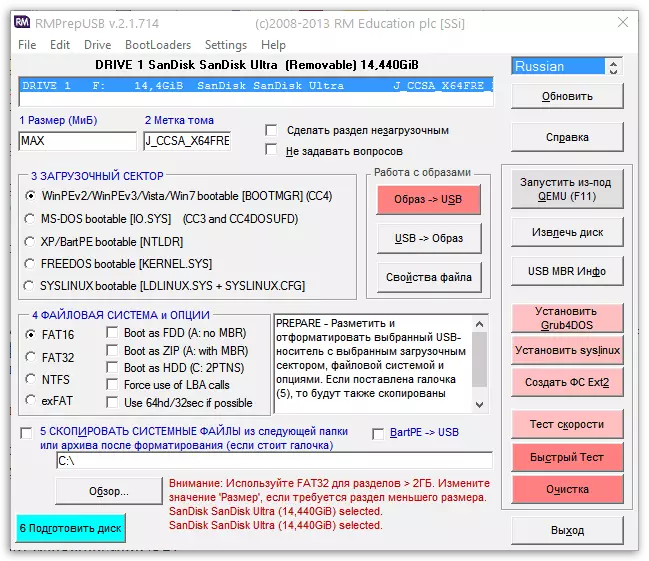
మరింత చదవండి: ఒక ఫ్లాష్ డ్రైవ్ కోసం రికార్డింగ్ చిత్రాలు కార్యక్రమాలు
క్యారియర్ మరియు తెలిసే కార్మికుల చిత్రం ఉంటే, కానీ సమస్య గమనించవచ్చు - మరింత చదవండి.
విధానం 2: కంప్యూటర్ పరికరాల ధృవీకరణ
పరిశీలనలో వైఫల్యం యొక్క రెండవ మూలం లక్ష్య PC లు లేదా ల్యాప్టాప్లు కావచ్చు, కనుక వాటిని తనిఖీ చేయడానికి సహేతుకమైనది.
- రిసెప్షన్ పరికరాలను తనిఖీ చేయండి: ఆప్టికల్ డ్రైవ్ డ్రైవ్ మరియు USB పోర్ట్స్. ఇప్పుడు DVD-RW పరికరాలు వారి ప్రజాదరణను కోల్పోయాయి మరియు ఎక్కువగా, ఉపయోగించిన పరికరాలు చాలా కాలం క్రితం విడుదలయ్యాయి, ఇది లోపాలకు లోబడి ఉంటుంది. ఆప్టికల్ డ్రైవ్లతో పనిచేయడానికి పరికరాల లక్షణం యొక్క లక్షణాలను వైఫల్యం లేదా లేజర్ తల, అలాగే ప్రమోషన్ యొక్క విచ్ఛిన్నం. అయ్యో, కానీ స్వతంత్రంగా సాధారణ వినియోగదారుకు ఇటువంటి లోపాలను తొలగించటం శక్తిలో లేదు, కాబట్టి సేవ కేంద్రాన్ని సంప్రదించండి లేదా Windows ను ఇన్స్టాల్ చేయడానికి ప్రత్యామ్నాయ మార్గాలను ఉపయోగించండి.
- మీరు USB పోర్టులను నిర్ధారించేటప్పుడు, మొట్టమొదట నేరుగా ఒక మార్గంలో ఒక ఫ్లాష్ డ్రైవ్ను కనెక్ట్ చేయడానికి ప్రయత్నిస్తారు, హబ్బులు ఉపయోగించకుండా - ఒక పేద-నాణ్యత splitter డ్రైవర్ చదివిన దోషాన్ని కలిగి ఉన్న సందర్భాలు ఉన్నాయి. ఫ్లాష్ డ్రైవ్ ఇప్పటికే నేరుగా జోడించినట్లయితే, మొత్తం పరిధీయాన్ని డిస్కనెక్ట్ చేసి, USB ద్వారా అనుసంధానించబడి, మరియు Windows సంస్థాపన విధానాన్ని పునరావృతం చేయడానికి ప్రయత్నించండి, అన్ని అందుబాటులో ఉన్న కనెక్టర్లను సైక్లింగ్ చేయండి.
- ఇది ఉపయోగించబడిన కనెక్టివిటీ యొక్క రకాన్ని దృష్టిలో ఉంచుతుంది. ఇప్పుడు చాలామంది మదర్బోర్డు డెస్క్టాప్ మరియు పోర్టబుల్ కంప్యూటర్లు USB 3.0 తో అమర్చబడి ఉంటాయి, ఇది రెండో సంస్కరణ కోసం రూపొందించిన ఫ్లాష్ డ్రైవ్లతో సరిగ్గా పనిచేయదు. ఇది వ్యతిరేక దిశలో పనిచేస్తుంది, వీలైతే, తగిన డ్రైవ్ డ్రైవ్ ఉపయోగించండి.


పద్ధతి 3: BIOS రీసెట్ సెట్టింగులు
కొన్ని నిర్దిష్ట యంత్రాలపై, మదర్బోర్డులోని మైక్రోప్రాగ్రాంలోని సెట్ పారామితులు కూడా విలువను కలిగి ఉంటాయి. సెట్టింగ్లు వినియోగదారుచే మార్చబడితే, సంభావ్యత వారు పరిశీలనలో సమస్య యొక్క మూలం అని. ఈ సందర్భంలో పరిష్కారం ఫ్యాక్టరీ విలువలకు BIOS ఆకృతీకరణ రీసెట్ అవుతుంది.
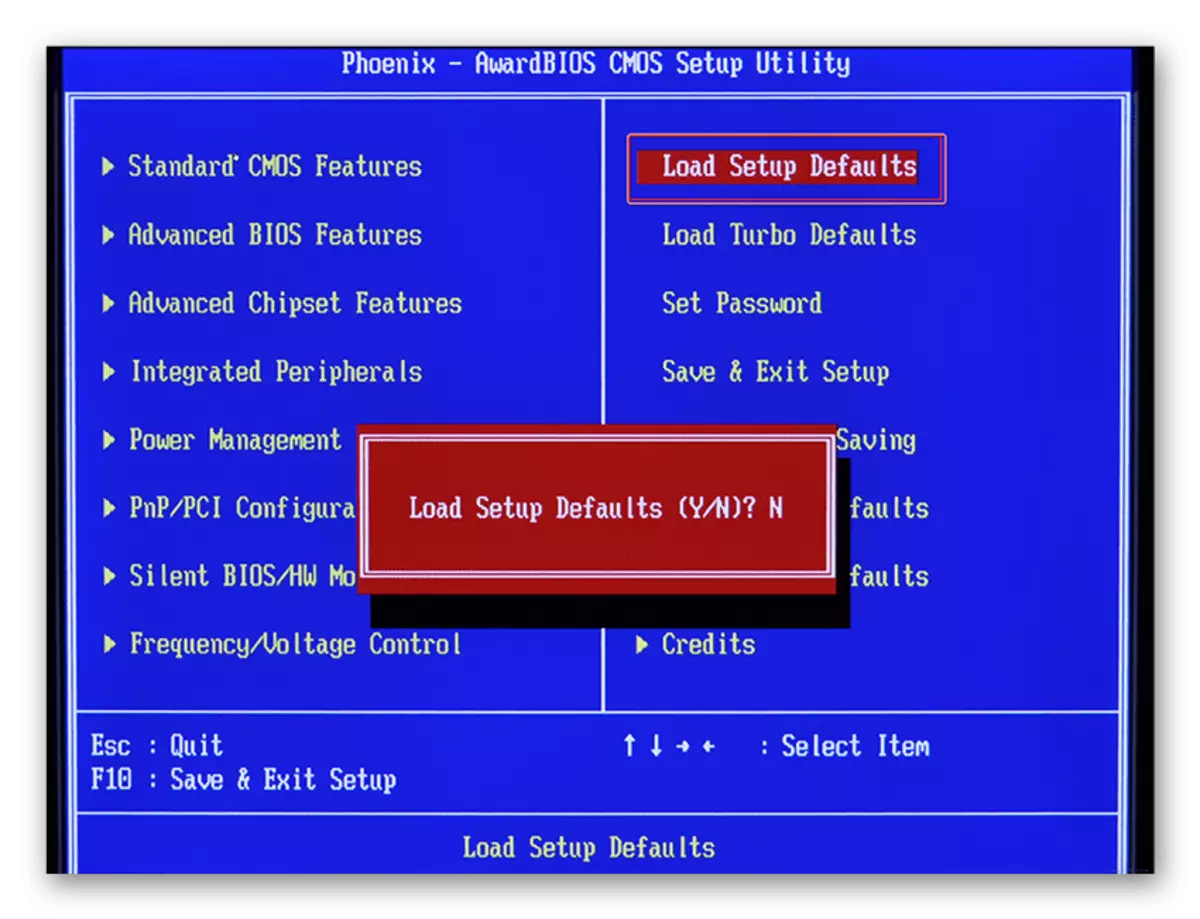
పాఠం: ఫ్యాక్టరీ సెట్టింగులకు BIOS ను రీసెట్ చేయండి
ఫ్యాక్టరీ రీసెట్ మదర్బోర్డు తరువాత, విండోస్ యొక్క సంస్థాపన వైఫల్యాల లేకుండా పాస్ చేయాలి, అన్ని ఇతర అంశాలు క్రమంలో ఉన్నాయి.
ముగింపు
లోపం ఏమిటో "మీడియా డ్రైవర్ ద్వారా కనుగొనబడలేదు" మరియు దానిని తొలగించడానికి మార్గాలు ఉన్నాయి. సంక్షిప్తం, మీరు కారణాల కలయికను మినహాయించలేదని మేము గమనించాము (ఉదాహరణకు, సమస్య మాధ్యమం మరియు దెబ్బతిన్న ISO ఫైల్), కాబట్టి ఇది ప్రతిదీ తనిఖీ ముఖ్యం.
